Win11开始图标个性化设置方法详解
- 问答
- 2025-10-09 17:09:18
- 53
哎,说到Win11这个开始按钮,我真是又爱又恨,微软每次系统大更新,总爱把开始菜单折腾一番,Win11这个居中的设计,刚用的时候差点没把我别扭死!😅 我那用了十年的肌肉记忆,右手下意识往左下角一甩,结果点了个寂寞……但用久了发现,其实它藏着不少可以“动手脚”的地方,能让它变得真正属于你自己。
第一步:最基础的——让它“滚回”左边去!
这个估计是很多人的第一个冲动,方法简单得离谱:
- 在任务栏空白处右键,选择“任务栏设置”。
- 找到“任务栏行为”这一项,点开。
- 你会看到一个“任务栏对齐方式”的选项,把“居中”改成“左”就完事儿了。
搞定!瞬间找回Win7、Win10那种熟悉的安全感。🤣 我个人其实纠结了很久,最后还是改回了左边,不为别的,就为那只不听话的右手能有个归宿,不过说实话,看久了居中设计,偶尔换回去,反而觉得屏幕左边空荡荡的,人真是种矛盾的生物啊。
第二步:玩点颜色——给你的开始按钮“上妆”
Win11在个性化颜色上其实挺大方的,只是藏得有点深。
- 同样打开“设置” > “个性化” > “颜色”。
- 关键在这里:“选择你的模式”建议选“自定义”,然后把“默认Windows模式”和“默认应用模式”都调成“深色”或“浅色”,看你自己喜好,这样整体色调才统一。
- 再往下拉,找到“强调色”,你可以让系统从背景自动取一个颜色,或者干脆自己手动选一个你看着最顺眼的,我试过用那个粉紫色,结果整个开始菜单、任务栏甚至按钮高亮都变成了那个颜色,一瞬间感觉自己的电脑变得有点……少女心?💖 赶紧换回了沉稳的蓝色。
- 最重要的一步! 一定要把“在开始、任务栏和操作中心上显示强调色”这个开关打开!不然你前面白忙活了,这个开关一开,你的开始按钮和菜单背景才会跟着变色。
第三步:(伪)终极奥义——换个图标?这个有点麻烦……
说实话,Win11原生并不支持你随便把开始图标换成个小猫或者火箭🚀,这得动用一些“黑科技”,比如修改系统文件或者用第三方工具,我上次手贱试过一个叫StartAllBack的软件,确实能换,但折腾了半天,又怕系统不稳定给卸载了,所以这里我就不详细说步骤了,怕把大家带坑里。😰 我的个人见解是:除非你是极客玩家,否则不建议动这里,微软把这个图标锁得死死的,大概也是怕我们玩脱了吧。
一点不成熟的思考:
有时候我在想,我们为啥这么执着于折腾这个小小的图标呢?可能它就是我们每天面对电脑时,第一个也是最后一个交互的点,它像是一个数字世界的门把手,把它弄得称手、顺眼,整个使用体验的“开头”和“就都舒服了,这大概就是一种最微小的“掌控感”吧,虽然微软给了我们一个默认选项,但通过这些小小的设置,我们好像在说:“嘿,这地盘,现在是我的了。” ✨
别怕麻烦,花几分钟试试看吧,毕竟,你的电脑,就该有你喜欢的样子。
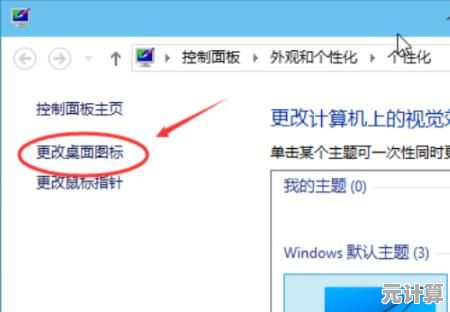
本文由苍夏蓉于2025-10-09发表在笙亿网络策划,如有疑问,请联系我们。
本文链接:http://pro.xlisi.cn/wenda/58594.html









